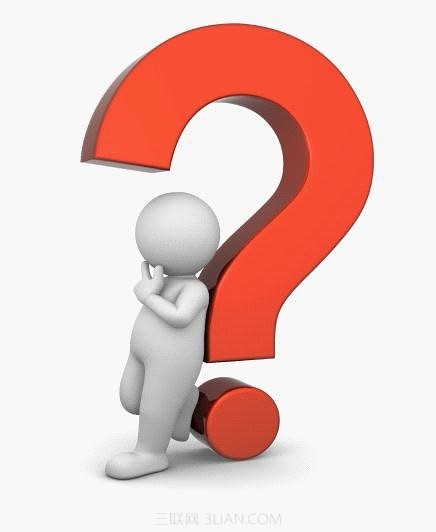萬盛學電腦網 >> 圖文處理 >> Photoshop教程 >> ps調色教程 >> PS調出人物的健康黝黑膚色
PS調出人物的健康黝黑膚色
本教程主要是介紹調出人物黝黑的健康皮膚。思路:先把人物整體調節好色彩及對比度,調色的方法非常多,然後適當的把人物磨皮,再執行塑料包裝濾鏡,圖片效果就基本出來了!
原圖

最終效果

1.按Ctrl + M調整曲線,參數設置如下圖

2.按Ctrl + U整色相飽和度,參數設置如下圖
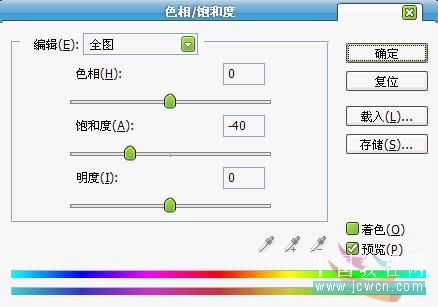
3.創建照片濾鏡調整圖層,參數設置如下圖,確定後把混合模式改為變暗


4.再創建深黃照片濾鏡圖層,濃度為25%,圖層混合模式改為變亮

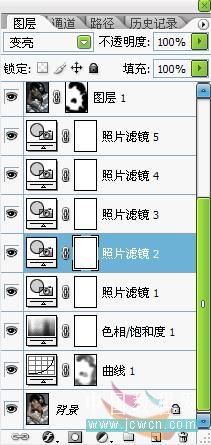
5.創建照片濾鏡調整層,選擇紅色,參數設置如下圖,確定後把圖層混合模式改為變暗
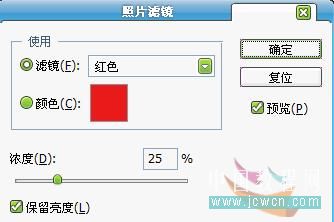
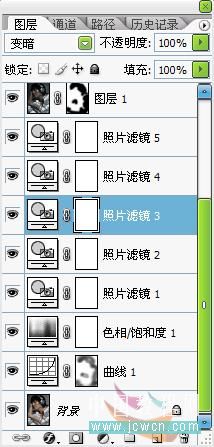
6.創建照片濾鏡調整層,分別選擇深藍色和青色,參數設置如下圖,確定後把圖層混合模式分別改為變暗和變亮


7.新建一個圖層,按Ctrl + Alt + Shift + E蓋印圖層
8.接下來用NEAT IMAGE濾鏡進行磨皮,可以按CTRL+F多執行幾次,注意不要磨過了,我做的時候覺得有些地方磨的有點過了,沒關系,加個蒙版,用黑色畫筆在蒙版上把磨過的地方擦回來。然後使用塗抹工具進行細節磨皮,與模糊工具結合使用。效果如下圖

9.創建照片濾鏡調整層,選擇冷卻濾鏡,參數設置如下圖,確定後把圖層不透明度改為:40%

10.新建一個圖層按Ctrl + ALt + Shift + E蓋印可見圖層,執行:濾鏡——藝術效果——塑料包裝,參數設置如下圖,做好塑料包裝後,有些地方不需要有這種油油的感覺(做塑料包裝主要是給皮膚上油,使皮膚看起來更舒服一些),那就添個加蒙版,把不需要塑料包裝的地方擦回來
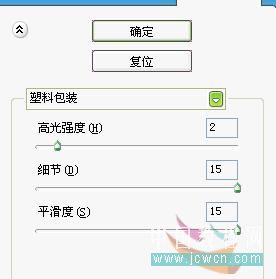
11.創建照片濾鏡調整圖層,選擇青色參數設置如下圖,確定後把圖層不透明度改為30%,完成最終效果。


.
ps調色教程排行
軟件知識推薦
相關文章
copyright © 萬盛學電腦網 all rights reserved